みなさんこんにちは!
今回で機械設計関係の記事を書くのは10回目となります!
記念すべき第10回目のネタは、
「STLファイルをSTEPファイルに変換してみた」です!
しかもフリーソフトで!!
設計関係やデザイン関係で仕事をしていると、一度は疑問に思う事それは、、、、
STLファイルはSTEPファイルに変換出来ないのか!?
という疑問がありますよね?(自分だけかな、、、)
更にその変換がフリーソフトで出来たら凄いですよね。
そのまさかですが、フリーソフトでSTLからSTEP変換に成功したので、今回はそのやり方について書いていこうと思います。
うまくいかない方や、別の3DCADで変換したい方へ
コメントでうまく変換が出来なかったというコメントやDMが来るため、情報を追記しておきます。
この「FreeCAD」での変換していたバージョンが既に2年くらい前のため、その関係で上手くいかないのかもしれまんせん。
最近別CADですが、STLからSTEP変換を行っている方の記事を発見しました!
こちらも個人利用の無料版もあるようなので、一度見てみると良いかもしれません。
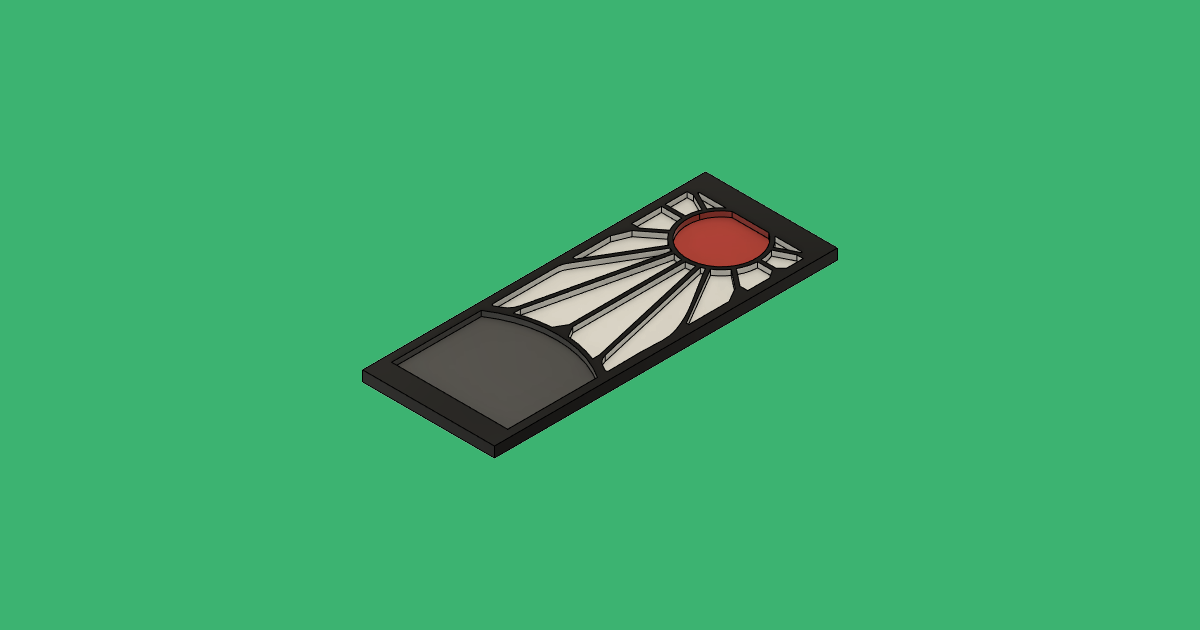
■まずフリーソフト「FreeCAD」を起動します
※まだこのCADをインストールしていない方は、過去記事を参考にダウンロードしてみてください!
↓↓↓
・FreeCADのダウンロードとインストール方法について
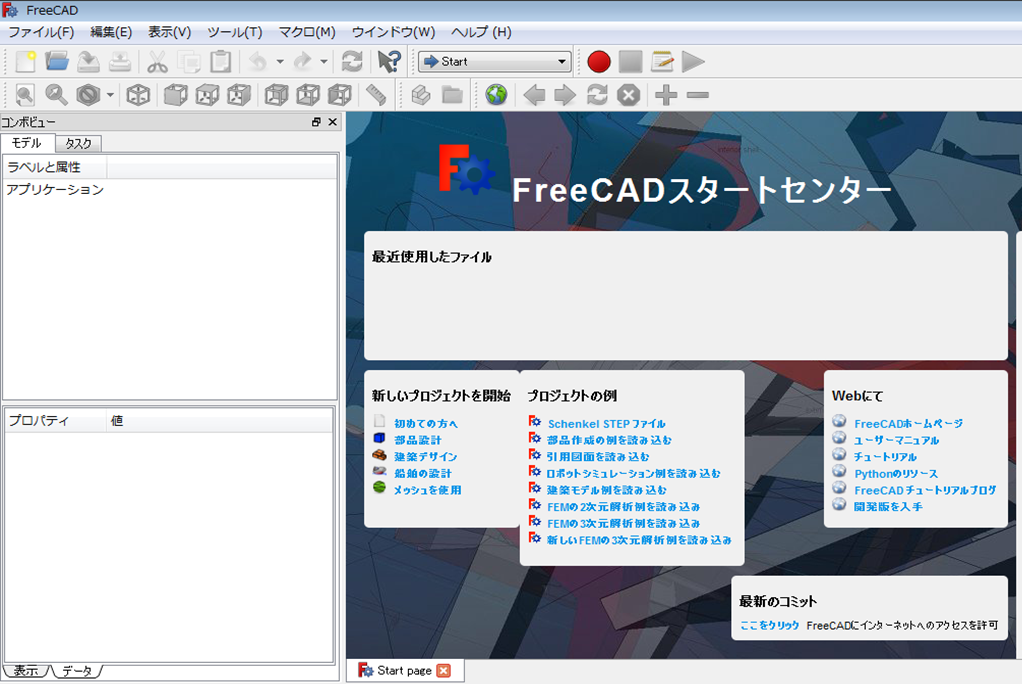
■[ファイル] → [新規] を選択します
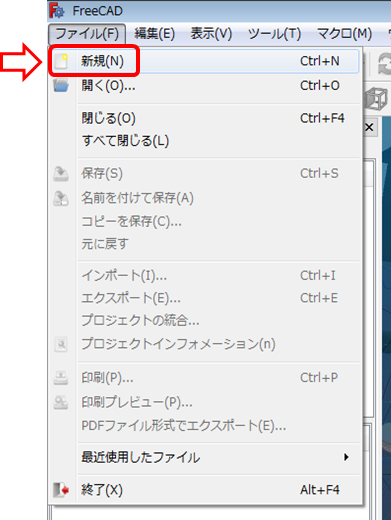
■プルダウンから「Part」を選択します
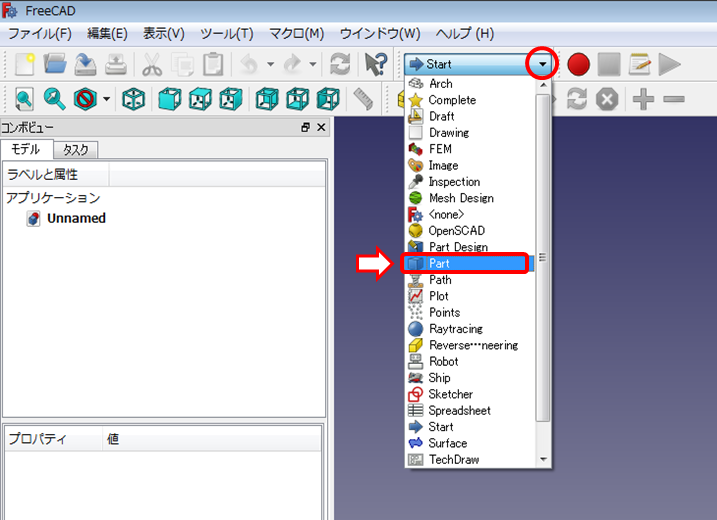
■[ファイル] → [インポート] を選択します
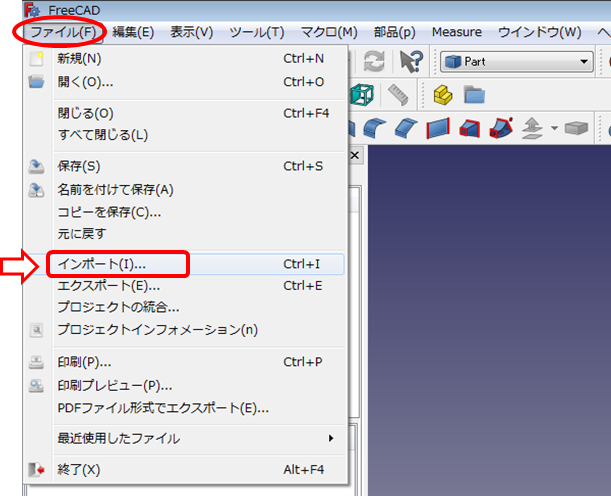
■変換したいSTLファイルを開きます
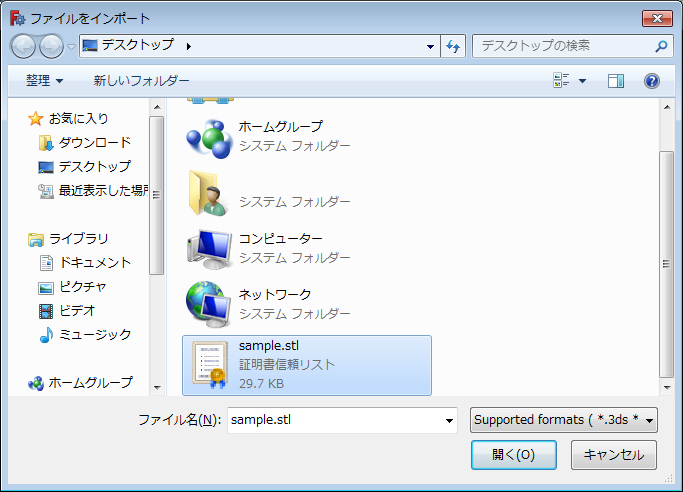
■無事STLファイルが開けました!
このSTLデータをソリッド化していきます
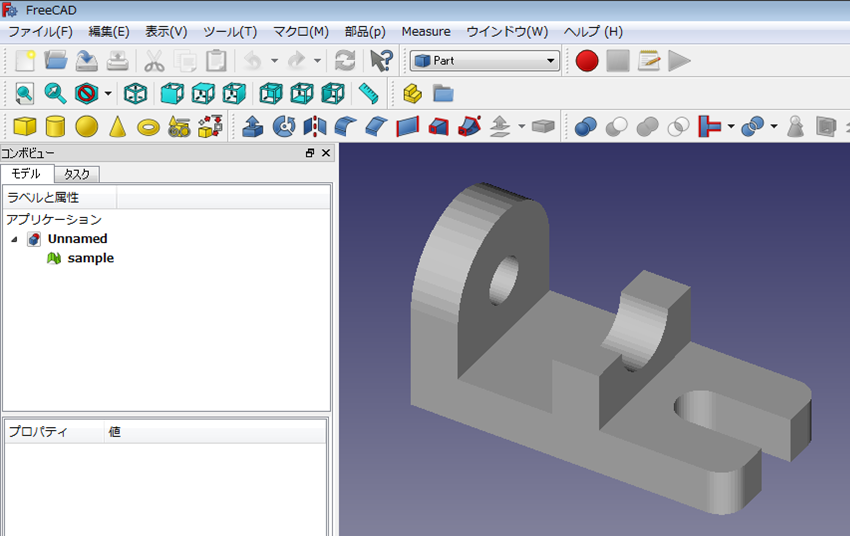
■下図のようにデータを選択してから、「メッシュから形状を作成」を選択します

■「縫い合わせのトレランス」というウィンドウが出てきます
今回は「0.10」のままでOKをクリックします
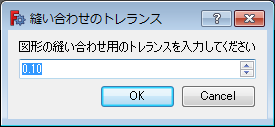
■メッシュから形状データが出来ました!
このデータをソリッド化していきます
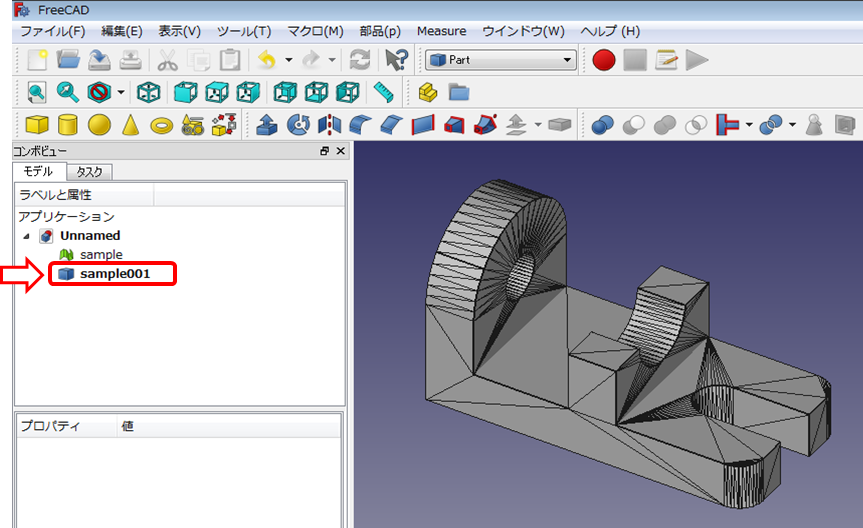
■[部品] → [シェイプビルダー] を選択します
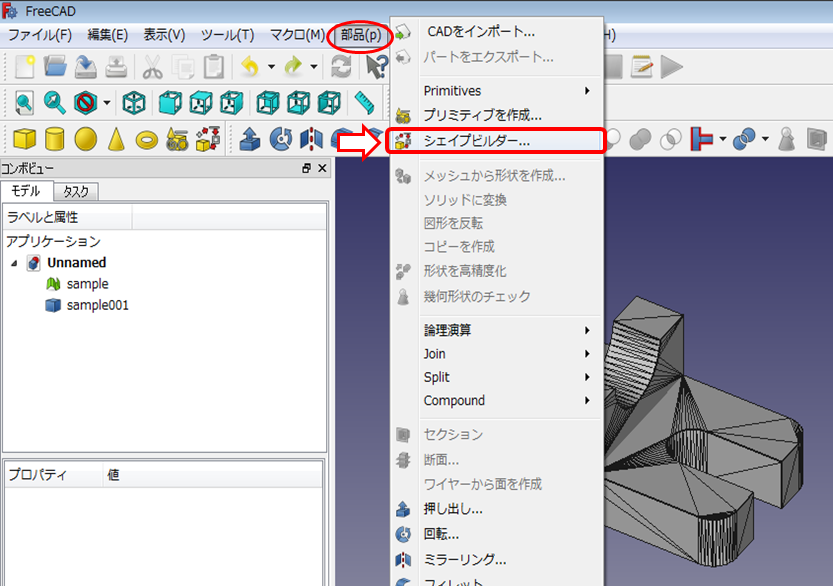
■「シェルからソリッドへ」にチェックを入れて、モデルタブをクリックします

■形状データを選択してから、タスクのタブに戻ります

■作成をクリックします
※形状データが選択されていないと作成が出来ないので注意して下さい
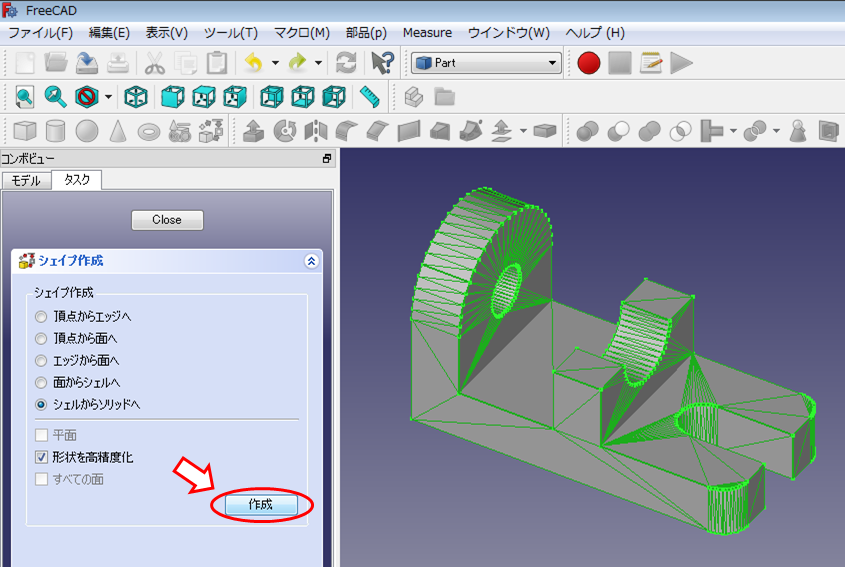
■無事ソリッド化が出来ました!!
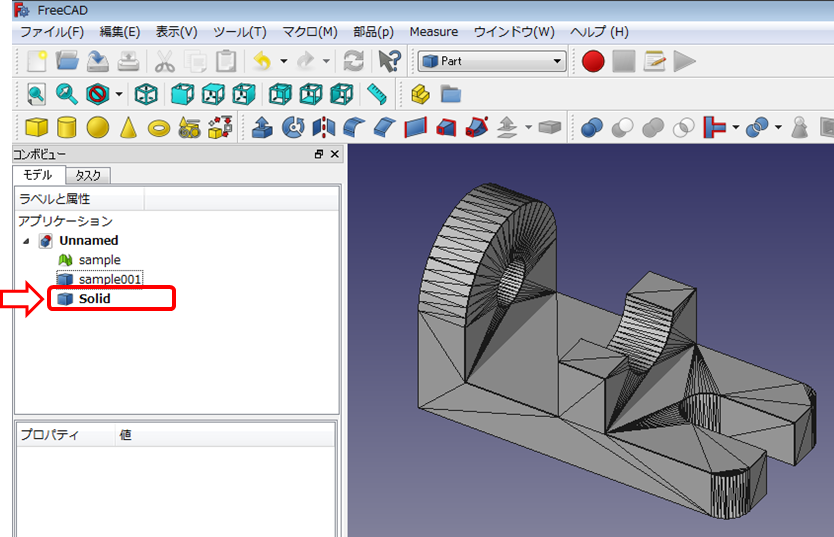
■メッシュデータと形状データはいらないので、非表示にしておきます
右クリックして「表示の切り替え」をクリックするか、キーボードの「スペース」キーを押して非表示にします

■同じようにコチラも非表示にします

■ソリッド形状データだけが表示されました!
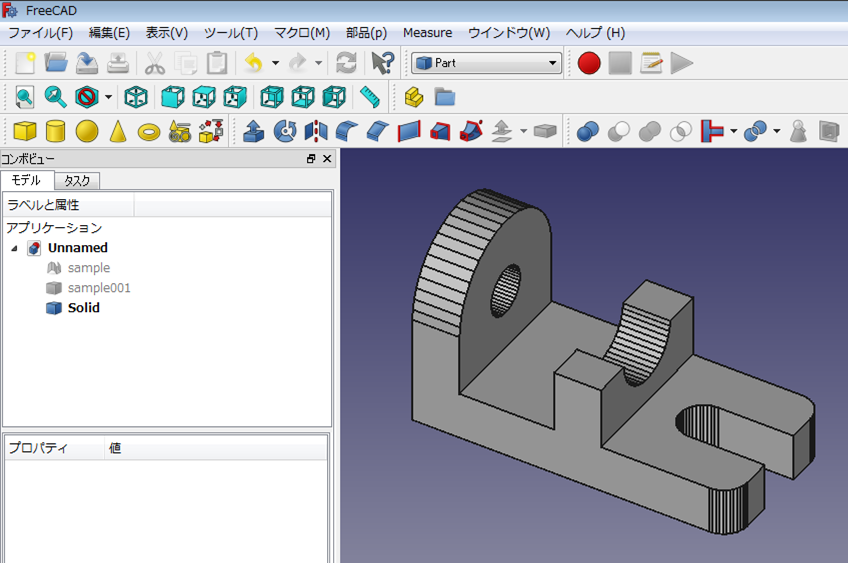
■STEPファイルで保存していきます
solidデータを選択した状態(3Dが緑色なっている状態)で、
[ファイル] → [エクスポート] を選択します

■ファイルの種類から「STEP」を選択します
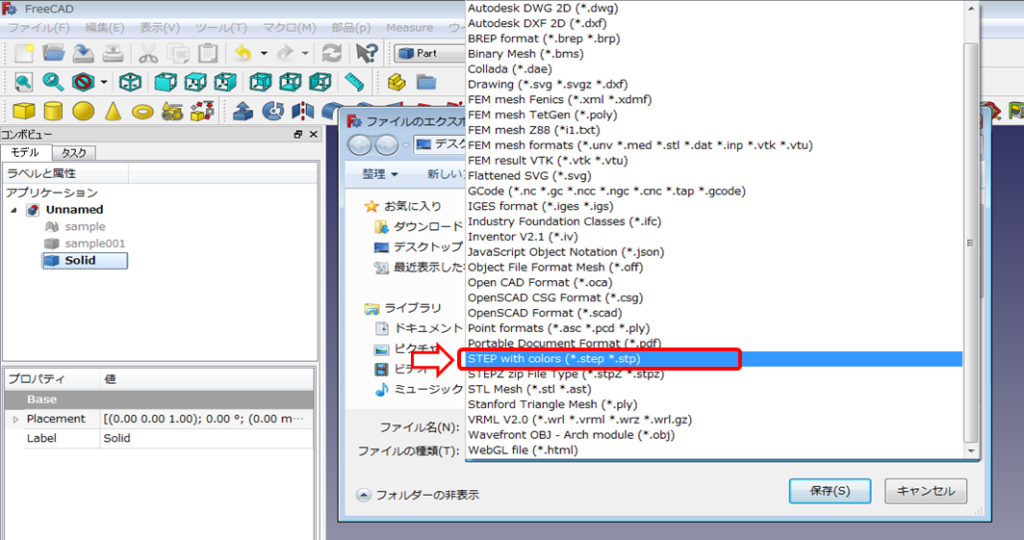
■好きな名前を付けて、保存をクリックします
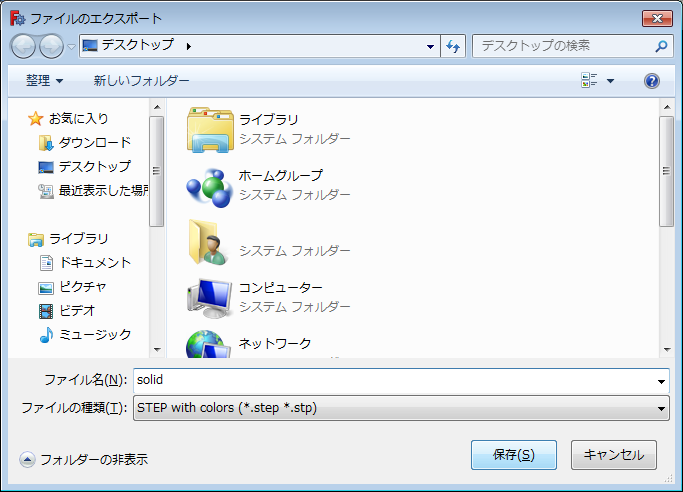
■無事STLデータからSTEPファイルに変換出来ました!
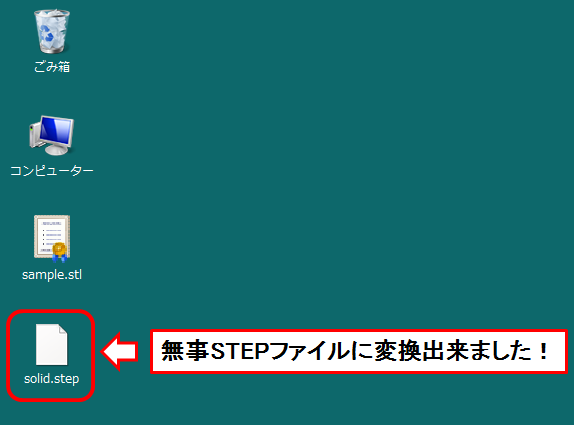
■おまけ■
作成したSTEPファイルを確認のため、「SolidWorks」と「CATIA」で開いてみました。
平面部は問題ないのですが、やはりフィレット形状(R形状)は再現されないですね(><)
しかしどちらのCADもソリッドデータとして認識しているため、色々な用途に使えそうです!!
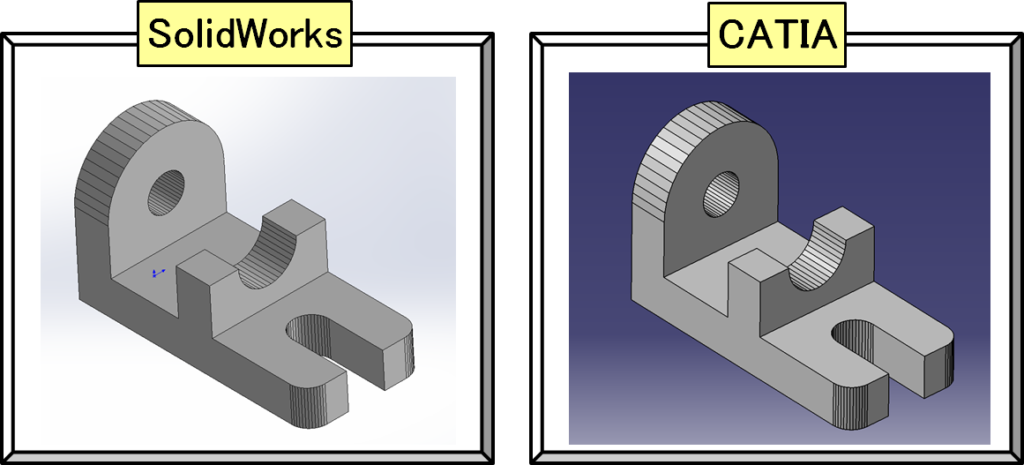
いかがでしたか!?
STLからSTEPへの変換が、まさかフリーソフトで出来るとは驚きでした!!
今回使った「FreeCAD」というソフトは恐るべしですね!
他にもCADや機械設計の記事を色々書いていますので、もし良かったらコチラも見てみて下さい!!
【CADの記事】
↓↓↓
・CADの記事を見る
【機械設計の記事】
↓↓↓
・機械設計の記事を見る
もし良ければプロフィールにSNSのリンクを貼っていますので、フォローしていただけると凄く嬉しいです!!
それではまた次の記事でお会いしましょう!!
■次の機械設計の記事を見る
↓↓↓
■前回の機械設計の記事を見る
↓↓↓

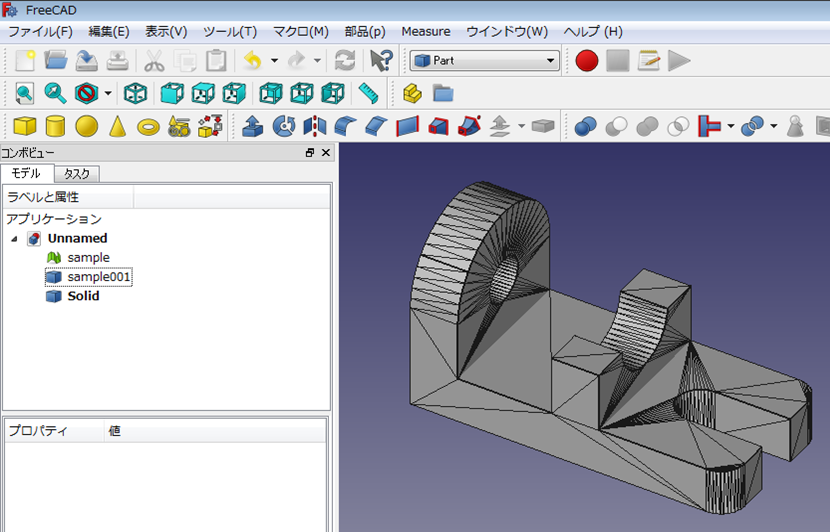




コメント
ファイルが重い場合、「「シェルからソリッドへ」にチェックを入れて、モデルタブをクリックして、選択して「作成」ボタンを押してもソリッドファイルが作成されません。こういうときどうすればいいのでしょうか?
コメントありがとうございます。
ファイルがあまりに重い場合はソリッドファイルが作成されない可能性があります。
パソコンのスペック不足も考えられます(かなりの時間がかかる場合もあります)が、重いデータを扱う際はある程度分割しながらソリッド化していく必要があるかと思います。
以上よろしくお願い致します。
この技はよく使わせて貰ってます。 dae にexports すると Sketchup make とかで編集できて助かっています。
ありがとうございます。助かりました!
良い記事をUPしていただきありがとうございます。
MAC版/FreeCAD-0.20.0-OSX-i386を使って試してみましたが、0.19同様
Traceback (most recent call last):
File “”, line 2, in
: Part object is not a shell
Part object is not a shell
と出ます。
Webでこれを検索すると、どうやら穴の空いているものはshellと扱わないようで、Solidには出来ないみたいですが、こちらで紹介しているものは穴が空いてます。
OSやバージョン違いで出来たり出来なかったりするものでしょうか?
コメントありがとうございます。
こちらは既に2年以上前の記事ため、もしかするとバージョンの違いなどで違う操作や判定になっている可能性がございます。
最近STLからSTEPデータへの変換について記事を書いている方がいました。
https://nittasekkei.com/104/
上記は別の3DCADですが個人利用の無料版もあるようなので、一度上記サイトを参考にしてみてはいかがでしょうか?